わずか19秒で作成 [はりの助活用例]
卒業・卒園式などの貼り紙作成。
ワープロや表計算ソフトなどで大きな文字を希望通りにレイアウトするのは、結構大変です。
でも「はりの助」ならこの貼り紙が19秒で完成です。
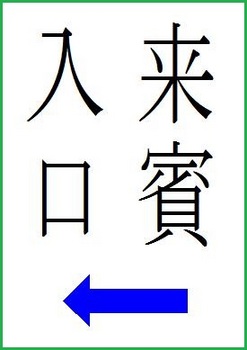
文字を手書き感覚で思い通りにレイアウトできます。
もちろん矢印や画像も同様です。
まずはお試し下さい。
《Ver. 2.35 で説明》
1ヶ月間は全機能を無料で試用可能
「レイアウトワープロ はりの助」公式ホームページへ
ベクターでの「レビュー」ページへ
ワープロや表計算ソフトなどで大きな文字を希望通りにレイアウトするのは、結構大変です。
でも「はりの助」ならこの貼り紙が19秒で完成です。
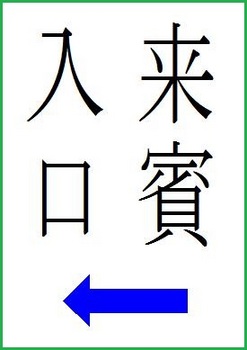
文字を手書き感覚で思い通りにレイアウトできます。
もちろん矢印や画像も同様です。
まずはお試し下さい。
《Ver. 2.35 で説明》
1ヶ月間は全機能を無料で試用可能
「レイアウトワープロ はりの助」公式ホームページへ
ベクターでの「レビュー」ページへ
今日も上がろう まず一段 [はりの助活用例]
前回の下半分に印刷していた階段メッセージです。
階段メッセージは上がるときしか見えないので、「まず上がろう」としました。
カット不要のポスター印刷機能で作成しています。

クリックで拡大します。2箇所のつなぎ目を確認してください。
《Ver. 2.35 で説明》
1ヶ月間は全機能を無料で試用可能
「レイアウトワープロ はりの助」公式ホームページへ
ベクターでの「レビュー」ページへ
階段メッセージは上がるときしか見えないので、「まず上がろう」としました。
カット不要のポスター印刷機能で作成しています。
クリックで拡大します。2箇所のつなぎ目を確認してください。
《Ver. 2.35 で説明》
1ヶ月間は全機能を無料で試用可能
「レイアウトワープロ はりの助」公式ホームページへ
ベクターでの「レビュー」ページへ
階段メッセージもカット不要のポスター印刷で [はりの助活用例]
階段メッセージを作成しました。
横置きにした用紙3枚を横に連結しています。
上下に2分割して、2種類のメッセージを作ったうちの一つです。

クリックで拡大します。2箇所のつなぎ目を確認してください。
《Ver. 2.35 で説明》
1ヶ月間は全機能を無料で試用可能
「レイアウトワープロ はりの助」公式ホームページへ
ベクターでの「レビュー」ページへ
横置きにした用紙3枚を横に連結しています。
上下に2分割して、2種類のメッセージを作ったうちの一つです。
クリックで拡大します。2箇所のつなぎ目を確認してください。
《Ver. 2.35 で説明》
1ヶ月間は全機能を無料で試用可能
「レイアウトワープロ はりの助」公式ホームページへ
ベクターでの「レビュー」ページへ
4枚の用紙で卒業式の看板をポスター印刷 [はりの助]
【分割印刷は 「はりの助」】
前回は縦置きの用紙3枚でしたが、今回は横置きで4枚を連結しています。
もちろん、周囲の余白をカットするような手間はしていません。
「はりの助」の「カット不要印刷」機能を使っているので、突きあわせてテープで貼るだけです。
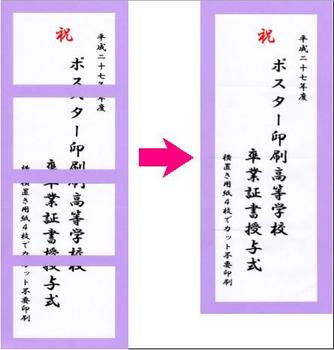
前回と同様に、L版写真のテスト用紙で作成しています。
その理由は前回説明しています。
次の図はスキャナで読み取った画像のつなぎ目部分だけを拡大したものです。
横に線が見える部分がつなぎ目です。
↓ 1枚目と2枚目のつなぎ目

↓ 2枚目と3枚目のつなぎ目

↓ 3枚目と4枚目のつなぎ目

文字のレイアウトは、実際の用紙と同じ縦横比で行えるので、イメージ通りに作成できます。
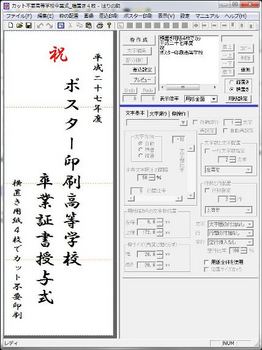
《Ver. 2.35 で説明》
1ヶ月間は全機能を無料で試用可能
「レイアウトワープロ はりの助」公式ホームページへ
ベクターでの「レビュー」ページへ
前回は縦置きの用紙3枚でしたが、今回は横置きで4枚を連結しています。
もちろん、周囲の余白をカットするような手間はしていません。
「はりの助」の「カット不要印刷」機能を使っているので、突きあわせてテープで貼るだけです。
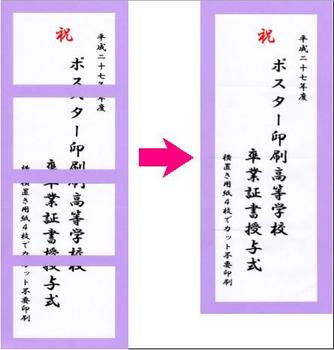
前回と同様に、L版写真のテスト用紙で作成しています。
その理由は前回説明しています。
次の図はスキャナで読み取った画像のつなぎ目部分だけを拡大したものです。
横に線が見える部分がつなぎ目です。
↓ 1枚目と2枚目のつなぎ目

↓ 2枚目と3枚目のつなぎ目

↓ 3枚目と4枚目のつなぎ目

文字のレイアウトは、実際の用紙と同じ縦横比で行えるので、イメージ通りに作成できます。
《Ver. 2.35 で説明》
1ヶ月間は全機能を無料で試用可能
「レイアウトワープロ はりの助」公式ホームページへ
ベクターでの「レビュー」ページへ
卒業式の看板をポスター印刷で作成 [はりの助]
【分割印刷は 「はりの助」】
校門や会場入口などに掲示する看板です。
用紙3枚に印刷して繋ぎ合わせていますが、ハサミもカッターも使っていません。
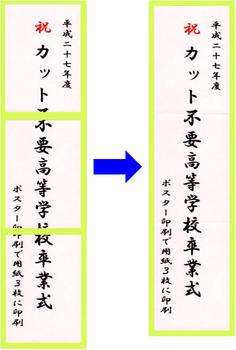
ポスター印刷をすると、用紙のフチに印刷されない部分ができるのでそれをカットしなければなりません。
「はりの助」の「カット不要印刷」機能を使うと、そんな手間が省けます。
フチなし印刷をすれが、あとは突きあわせてテープで貼るだけで、このようにきれいに仕上がります。
次の図はスキャナで読み取った画像のつなぎ目部分だけを拡大したものです。
横に線が見える部分がつなぎ目です。
↓ 1枚目と2枚目のつなぎ目

↓ 2枚目と3枚目のつなぎ目

つなぎ目がズレていたらすぐに分かるように(同じ1ミリのずれでも、10センチ四方の文字より、2センチ四方の文字の方が大きくずれて見えます)、L版写真のテスト用紙で作成しています。
「不」も「校」も実際の大きさは約2センチ四方です。
文字のレイアウトは、次図のように実際の用紙と同じ縦横比で行えるので、イメージ通りに作成できます。
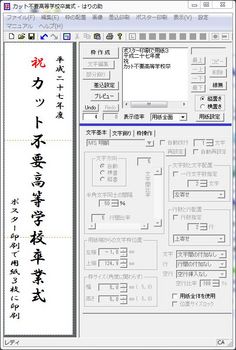
1ヶ月間は全機能を無料で試用可能
「レイアウトワープロ はりの助」公式ホームページへ
ベクターでの「レビュー」ページへ
《Ver. 2.35 で説明しています》
校門や会場入口などに掲示する看板です。
用紙3枚に印刷して繋ぎ合わせていますが、ハサミもカッターも使っていません。
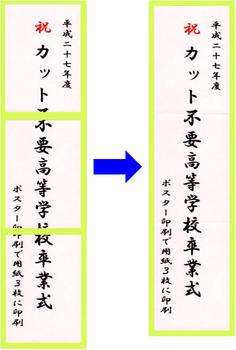
ポスター印刷をすると、用紙のフチに印刷されない部分ができるのでそれをカットしなければなりません。
「はりの助」の「カット不要印刷」機能を使うと、そんな手間が省けます。
フチなし印刷をすれが、あとは突きあわせてテープで貼るだけで、このようにきれいに仕上がります。
次の図はスキャナで読み取った画像のつなぎ目部分だけを拡大したものです。
横に線が見える部分がつなぎ目です。
↓ 1枚目と2枚目のつなぎ目

↓ 2枚目と3枚目のつなぎ目

つなぎ目がズレていたらすぐに分かるように(同じ1ミリのずれでも、10センチ四方の文字より、2センチ四方の文字の方が大きくずれて見えます)、L版写真のテスト用紙で作成しています。
「不」も「校」も実際の大きさは約2センチ四方です。
文字のレイアウトは、次図のように実際の用紙と同じ縦横比で行えるので、イメージ通りに作成できます。
1ヶ月間は全機能を無料で試用可能
「レイアウトワープロ はりの助」公式ホームページへ
ベクターでの「レビュー」ページへ
《Ver. 2.35 で説明しています》



